Bagaiama Cara Menghemat Dan Menjaga Kinerja Baterai Laptop/Netbook? - Bagi anda pemilik laptop yang kemudian heran dengan waktu sisa/remaining baterai laptop yang cepat sekali berkurang dengan kata lain boros, pada artikel kali kami akan sharing sedikit tentang bagaiama cara menghemat serta menjaga kinerja baterai laptop atau netbook yang benar agar tetap awet masa pakainya.
Tips ini sudah saya coba sendiri di laptop acer dan asus, untuk laptop merek lain kemungkinan juga bisa, disini saya hanya sharing pengetahuan yang sudah saya coba. Lalu bagaimana kah cara nya ?
a.) Pertama-tama silahkan klik "Start Menu", lalu pilih "Settings" seperti gambar dibawah berikut.
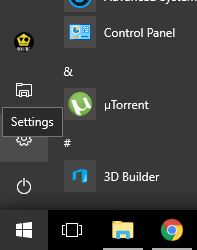 b.) Kemudian muncul jendela "Settings" pada kotak search silahkan ketik "Background Apps", Kemudian pilih "Choose which apps can run in the background".
b.) Kemudian muncul jendela "Settings" pada kotak search silahkan ketik "Background Apps", Kemudian pilih "Choose which apps can run in the background".

c.) Sebagai contohnya, saya mematikan aplikasi yang sekiranya tidak akan pernah saya gunakan.
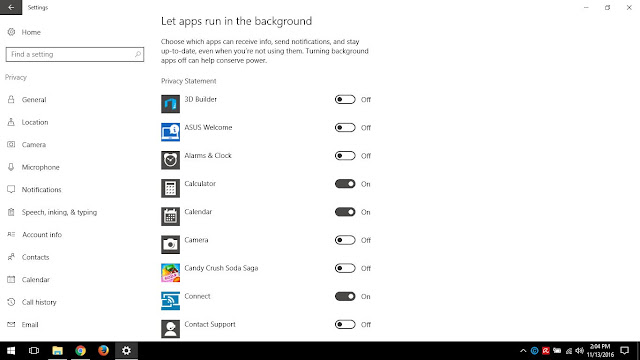


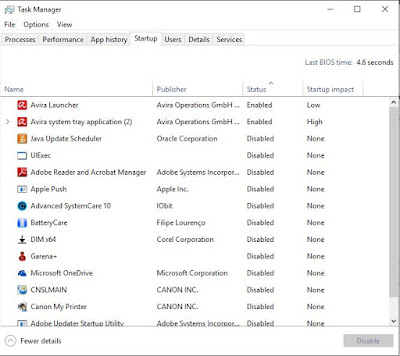
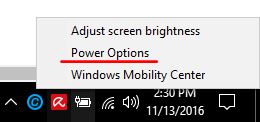
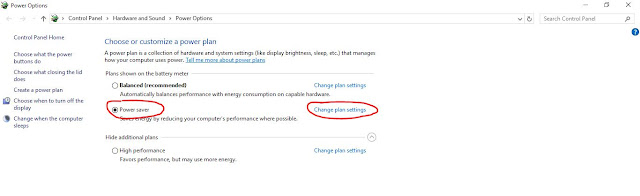 c.) Kemudian jadikan semua waktu menjadi "Never", lalu pilih "Change advanced power settings".
c.) Kemudian jadikan semua waktu menjadi "Never", lalu pilih "Change advanced power settings".
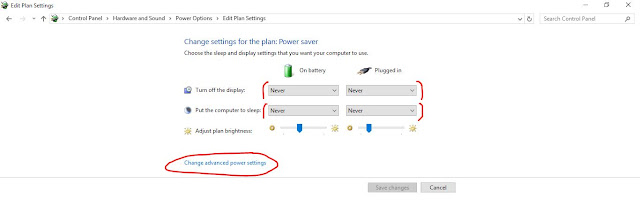 d.) Setelah itu pada jendela baru "Power Options", carilah menu "Processor power management" kemudian pilih "Maximum processor state". lalu pada "On battery (%)" silahkan kalian isi antara 60-70 %.
d.) Setelah itu pada jendela baru "Power Options", carilah menu "Processor power management" kemudian pilih "Maximum processor state". lalu pada "On battery (%)" silahkan kalian isi antara 60-70 %.

Tips ini sudah saya coba sendiri di laptop acer dan asus, untuk laptop merek lain kemungkinan juga bisa, disini saya hanya sharing pengetahuan yang sudah saya coba. Lalu bagaimana kah cara nya ?
1. Mematikan Background apps
Untuk pengguna Windows 8 & WIndows 10 mungkin tidak asing lagi dengan "Background Apps", ya, background apps merupakan aplikasi bawaan dari windows yang berjalan setiap waktu laptop anda hidupkan, dengan adanya background apps biasanya laptop menjadi agak lelet serta baterai laptop yang perlahan-lahan cepat terkuras, saran saya yaitu matikan beberapa aplikasi yang tidak berguna untuk kerja anda. Cara untuk mematikan nya yaitu:a.) Pertama-tama silahkan klik "Start Menu", lalu pilih "Settings" seperti gambar dibawah berikut.
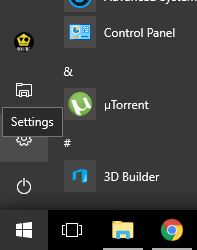

c.) Sebagai contohnya, saya mematikan aplikasi yang sekiranya tidak akan pernah saya gunakan.
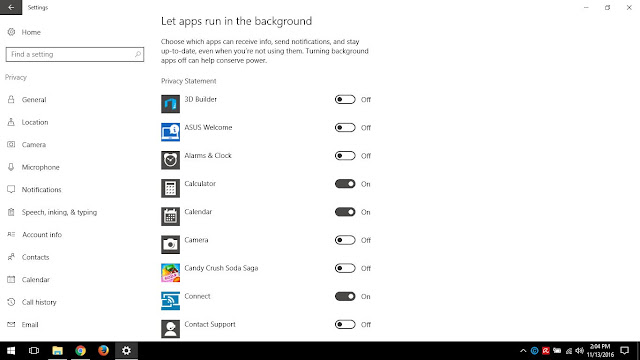
2. Setting Program Startup
a.) Jika kalian menggunakan Windows 7 maka untuk membuka "Startup" kalian harus menggunakan run, dengan cara tekan "ÿ (win key) + R" lalu ketik "msconfig", kemudian tekan "Enter".

b.) Lalu pilih tab "Startup", kemudian pilih program yang ingin kalian matikan.

c.) Untuk pengguna Windows 8 & 10 bisa gunakan langkah a-b diatas, tapi untuk mempersingkat caranya, kalian juga bisa langsung klik kanan di bawah "Taskbar" Windows lalu pilih "Task Manager" kemudian pilih tab "Startup". Selanjutnya kalian bisa memilih program mana saja yang ingin kalian matikan.
Ingat!! ada beberapa program yang tidak bisa sepenuhnya dimatikan, contohnya seperti Antivirus dan berbagai program sensitif lainnya, jadi saya harap kalian bisa bijak memilih program yang ingin kalian matikan.
Ingat!! ada beberapa program yang tidak bisa sepenuhnya dimatikan, contohnya seperti Antivirus dan berbagai program sensitif lainnya, jadi saya harap kalian bisa bijak memilih program yang ingin kalian matikan.
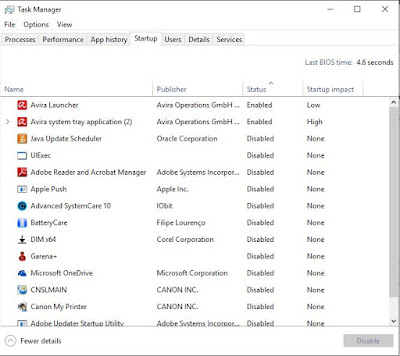
3. Setting Power Saver
a.) Pada icon baterai, klik kanan, kemudian pilih "Power Options"
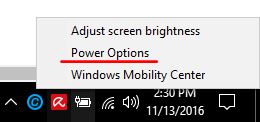
b.) Pada tampilan "Power Options" silahkan pilih "Power Saver" kemudian Pilih "Change plan settings".
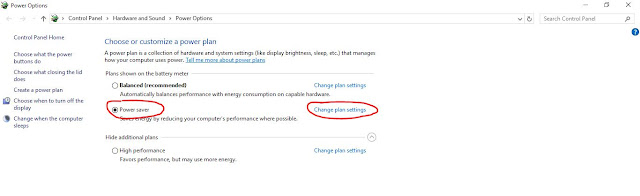
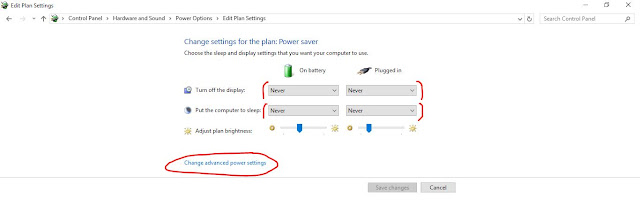

e.) Kemdian klik "Ok", selesai.
Itulah beberapa tips untuk baterai laptop anda yang tentunya tips ini tidak 100 persen work, ini dikarenakan fisik baterai yang menua atau kesalahan cara charger yang terus menerus di tancapkan pada stopkontak, Itu adalah kesalahan fatal karena baterai lithium sangat mudah sekali bocor jika terjadi kelebihan beban energi. Selamat mencoba!






EmoticonEmoticon